Par exemple, les comptes de messagerie et les réseaux sociaux sont toujours ouverts sur ces appareils, sans oublier les numéros de carte de crédit dans certains pays qui prennent en charge les services de paiement électronique par téléphone.
Bien que les téléphones intelligents sont venus pour faciliter la vie quotidienne, mais en même temps, ouvrir la porte à l'anxiété, dispositif Vsergh ou sa perte ou même une rupture signifie la perte d'une grande quantité de données telles que des images, des mots de passe ou des numéros de téléphone échangés avec des amis et des messages.
Certes, nos appareils intelligents ne peuvent pas être entièrement protégés à 100%, mais au moins nous pouvons chercher à élever le niveau de protection à une limite logique qui ne pose pas de problèmes lorsque l'appareil est perdu ou perdu pour une raison quelconque.
1. Code de verrouillage de l'écran
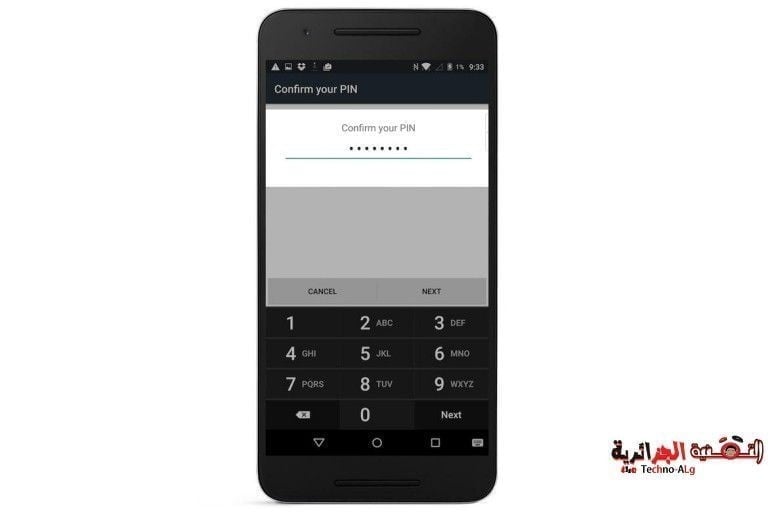
Le code de verrouillage est l’une des choses les plus importantes que nous, les utilisateurs, devons régler lors de l’achat d’un nouveau téléphone, la première porte de protection de ces appareils.
Sous Android, le code de verrouillage peut prendre plusieurs formes, mais il doit être aussi long que possible. Plus il prend de temps, plus le pirate informatique pénètre dans l'appareil. Pour activer le code de verrouillage, vous pouvez accéder à Paramètres, Sécurité, puis à Verrouiller l’écran. Rappelez-vous que le code de verrouillage à 6 chiffres vaut mieux que 4, et si vous souhaitez l’augmenter plus certainement pas de problèmes.
2. Chiffrement des données
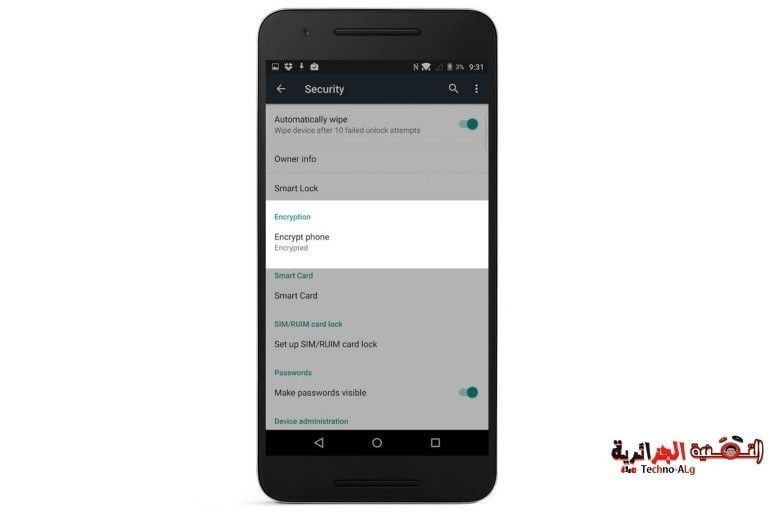
Crypter les données à partir des fonctionnalités du système Android par défaut, mais dans la plupart des appareils sont désactivés et l'utilisateur doit les activer manuellement.
L'importance de cette fonctionnalité réside dans le fait de ne pas laisser les données dans leur forme originale et le cryptage avec une clé de verrouillage sur l'appareil lui-même, de sorte qu'aucun pirate ne puisse accéder facilement à la clé, même s'il ne peut pas lire le contenu.
Cette fonctionnalité est activée en accédant aux paramètres, à la sécurité et enfin au cryptage de l'appareil. Certains appareils ne prennent pas en charge cette option, d'autres deviennent plus lents après l'activation du chiffrement. Pour cette raison, il est recommandé de les activer uniquement sur les appareils contenant des données importantes.
3. Désactiver le stockage en nuage
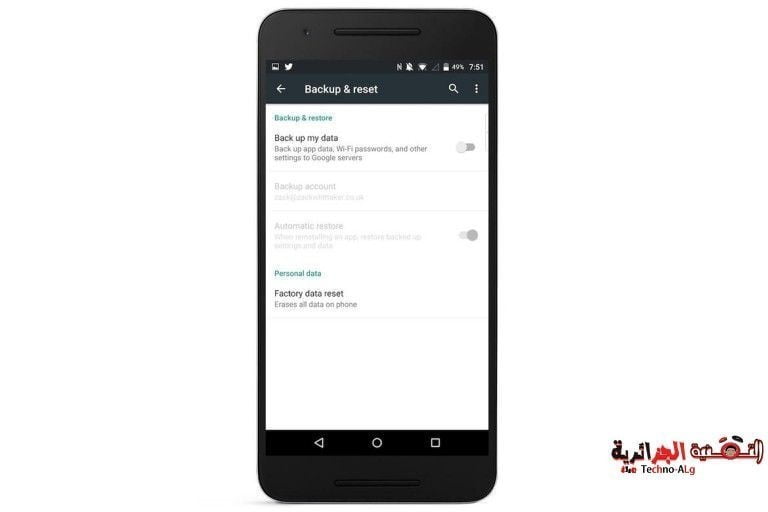
nuage de stockage des caractéristiques très impressionnantes, il assure l'existence de données à tout moment et sur tout appareil sans avoir à utiliser la même machine toujours, comme elle chante au sujet de prendre des copies de sauvegarde à portée de main, mais parfois peut être un danger pour les données utilisateur, en particulier dans les pays développés, Fbtalb De la Cour Google peut accorder les pouvoirs d'accéder au compte et de voir ses données par certaines autorités compétentes.
Vous pouvez activer ou désactiver cette fonctionnalité en entrant Paramètres, puis Sauvegarder et réinitialiser, et enfin en cliquant sur l'option pour prendre une copie de sauvegarde de vos données.
4. Services Google
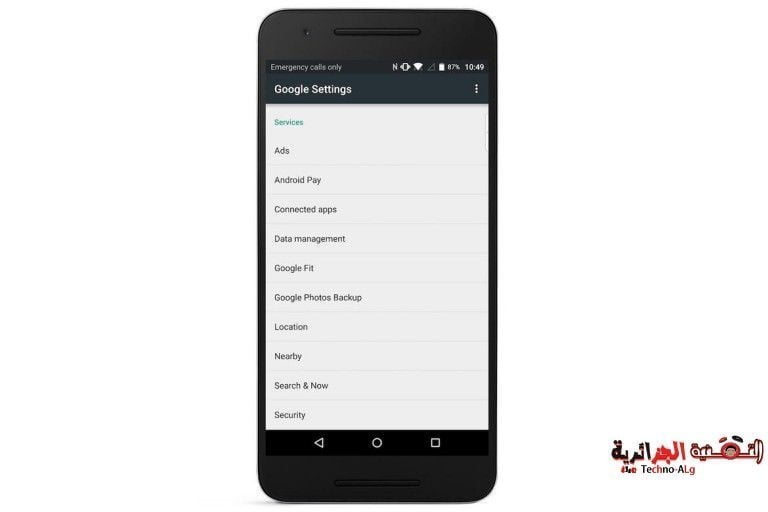
Android est livré avec un large éventail d'applications Google pré-installées pour faciliter la vie de l'utilisateur, mais en même temps recueille automatiquement beaucoup de données sur l'utilisateur, en particulier sa localisation géographique, les recherches ou les habitudes d'utilisation.
Une fois que vous avez accédé à vos paramètres et sélectionné Paramètres Google, vous pouvez contrôler les services que vous souhaitez, dans lesquels vous pouvez désactiver des services tels que Android Pay, Google Ads ou Fit.
5. Empêcher les mots de passe d'être stockés dans un nuage
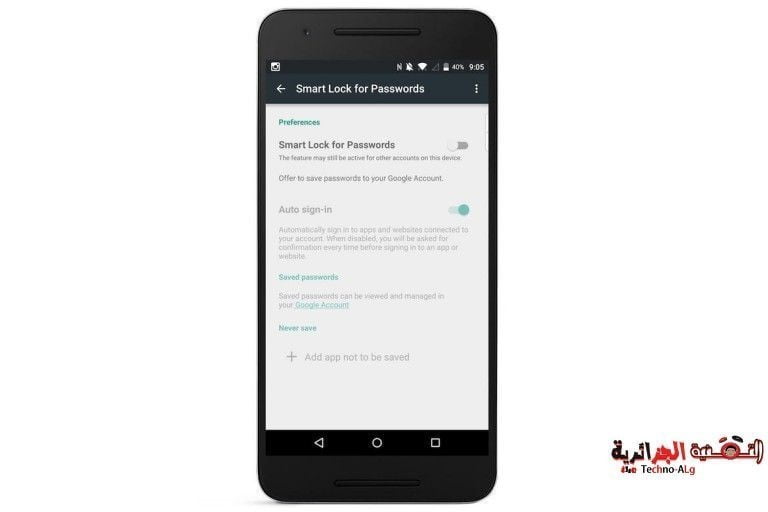
Google propose l’option Smart Lock, qui stocke les mots de passe sur un compte Google pour que l’utilisateur ne soit plus obligé de les conserver en permanence. D'autre part, cela signifie que le piratage du compte volera inévitablement les données du téléphone facilement.
Il est donc judicieux de désactiver cette option et de sauvegarder les mots de passe vous-même, et, après avoir accédé aux paramètres de Google, vous pouvez rechercher et désactiver l'option Smart Lock for Passwords.
6. Désactiver le suivi des annonces

Les annonces constituent l’un des moyens les plus exigeants de suivre l’activité et la localisation des utilisateurs. C’est une pratique que toutes les entreprises pratiquent sans exception pour proposer des annonces plus efficaces aux utilisateurs.
Nous préférons désactiver cette option pour empêcher Google de suivre votre position et les réseaux utilisés en permanence.Par les paramètres de Google, les annonces sont sélectionnées et l'option de désactivation des annonces par centres d'intérêt est activée.
7. Restreindre les pouvoirs de l'assistant personnel Google Now
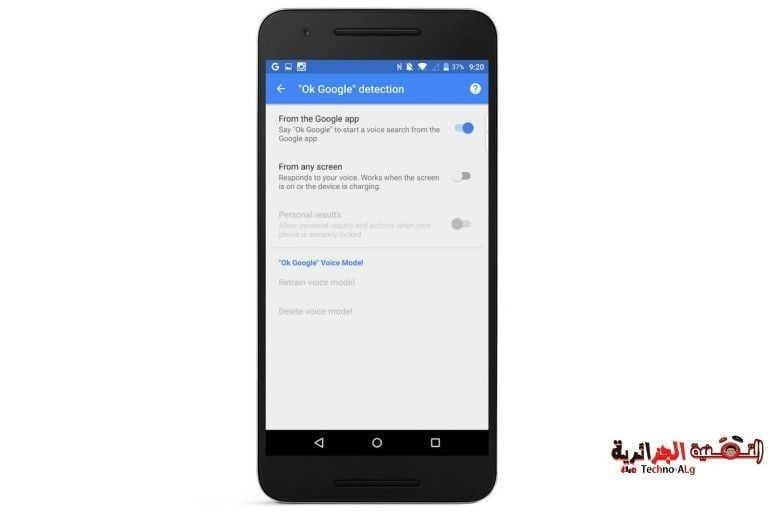
Le PDA Google Now est l'une des fonctionnalités les plus importantes du système Android, où de nombreuses commandes peuvent être exécutées par la voix, mais sa présence dans tout le système peut être dangereuse, surtout lorsqu'elle est activée pour fonctionner dans l'écran de verrouillage.
Après avoir entré les paramètres Google, puis Rechercher et maintenant, puis Voix, l'utilisateur trouve l'option permettant de reconnaître la commande vocale "OK Google" Détection. Dans cette fenêtre, toutes les options que l'utilisateur trouve inutiles doivent être désactivées, tout en gardant l'option "dans l'application Google" activée. À partir de l'application Google.
8. Désactivation des services de localisation
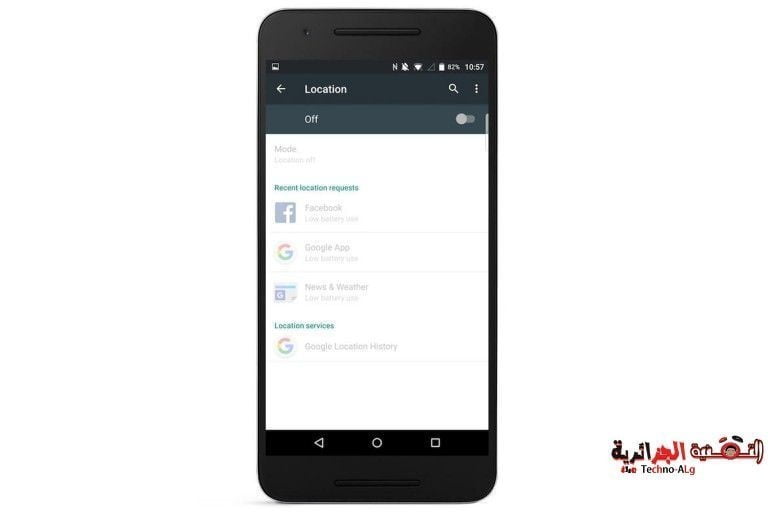
Dans le sixième paragraphe, j'ai évoqué le risque de suivi de l'activité des utilisateurs et de la localisation géographique dans les annonces, ainsi que dans toutes les autres applications.
Vous pouvez accéder aux paramètres, aux emplacements et sélectionner les applications pouvant utiliser la géolocalisation. Mais ce n'est pas tout, Google stocke l'emplacement géographique de l'utilisateur, une option peut être supprimée de la même fenêtre après avoir appuyé sur Google enregistrer l'emplacement géographique Google Localisation Histoire, puis descendre vers le bas de la fenêtre bouton Supprimer l'emplacement géographique Histoire Supprimer l'historique, ce qui assure que le stockage des sites est disponible La géographie précédente de l'utilisateur.
9. Activer le verrouillage automatique
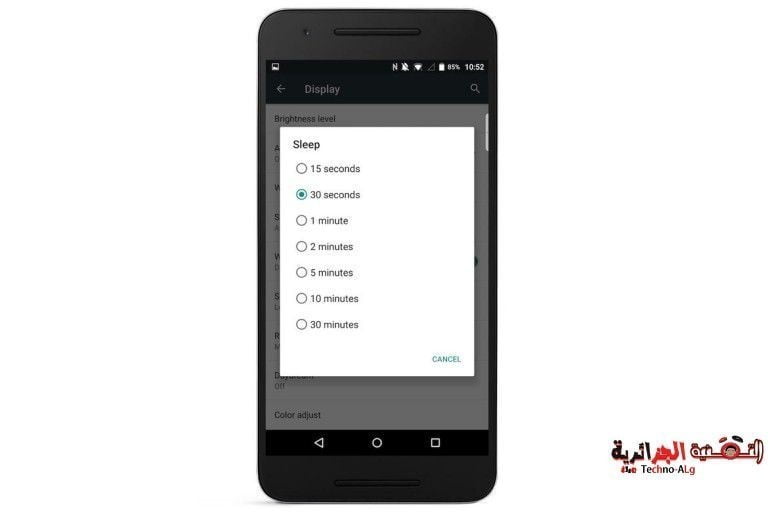
Le verrouillage automatique de l'écran est très important pour économiser l'énergie et pour empêcher tout autre utilisateur d'accéder facilement aux données de l'appareil, mais pour profiter pleinement de cette option, vous devez d'abord définir le temps de verrouillage puis le temps requis pour demander le mot de passe.
Pour activer le verrouillage automatique et régler l'heure, il faut accéder aux réglages, l'écran d'affichage est finalement éteint et plus le temps est court, plus le rapport de protection est élevé.
L'option de temps requise pour demander le mot de passe doit maintenant être activée, ce qui signifie que la période après laquelle le code de verrouillage est demandé après la demande de verrouillage de l'écran est déterminée. Pour contrôler cette option, les paramètres, la sécurité, et enfin le verrouillage automatique sont automatiquement saisis avec choix immédiat.
Cela signifie qu'après la désactivation de l'écran et le redémarrage de celui-ci, le mot de passe est demandé à l'utilisateur. Ainsi, en cas de perte du périphérique, il est garanti que le périphérique est au moins verrouillé et que ses données ne sont pas immédiatement accessibles.
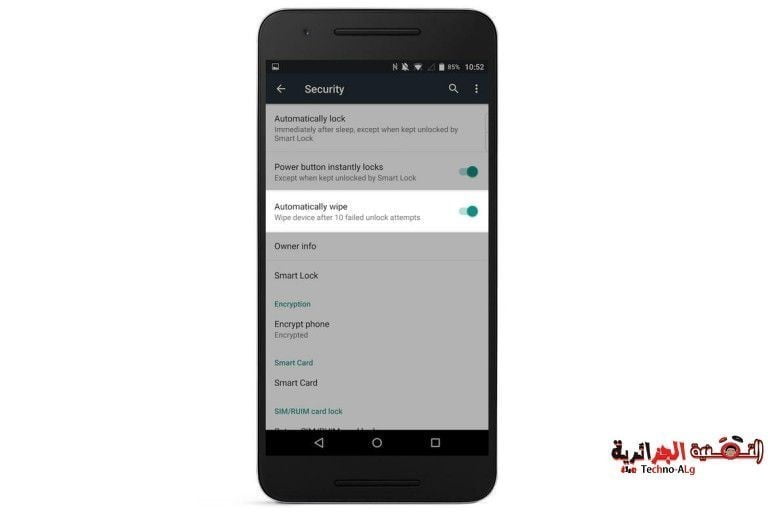
10. Supprimer les données automatiquement
Fonction pour supprimer les données exécuté automatiquement lorsque vous entrez le code de verrouillage de l'écran de manière erronée 10 fois répété, ce qui est une bonne option, mais grave dans le cas des enfants ou des personnes peuvent faire dispositif de jeu juste pour le plaisir, pour cette raison doit être prudent avant d'activer, l'introduction du code de verrouillage signifie de manière incorrecte la perte de tous Données
Pour activer cette option, accédez à Paramètres, Sécurité et enfin Nettoyage automatique, qui peuvent être activés ou désactivés si nécessaire.
11. Contrôler l'affichage des alertes
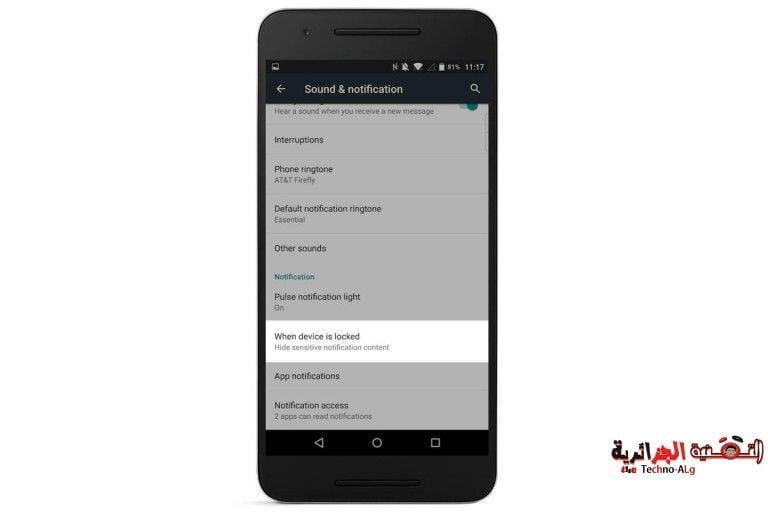
Les alertes dans l'écran de verrouillage sont des fonctions clés. L'utilisateur exécute l'écran uniquement pour voir s'il y a de nouvelles alertes d'applications telles que Facebook, Watts AP ou de nombreux autres. Mais en même temps, ouvrez la porte à quiconque de voir même partiellement les données reçues, ce qui constitue une menace pour la vie privée de l'utilisateur.
Ainsi, sous Android, il est possible de contrôler la façon dont les alertes sont affichées à l'intérieur de l'écran de verrouillage, alors allez dans Paramètres, puis Sons et notifications, lorsque l'appareil est verrouillé, et activez l'option Masquer le contenu des notifications sensibles, et donc les noms des applications qui doivent être affichées sur L'utilisateur les vérifie pour de nouvelles alertes.
12. Installer des applications de sources inconnues
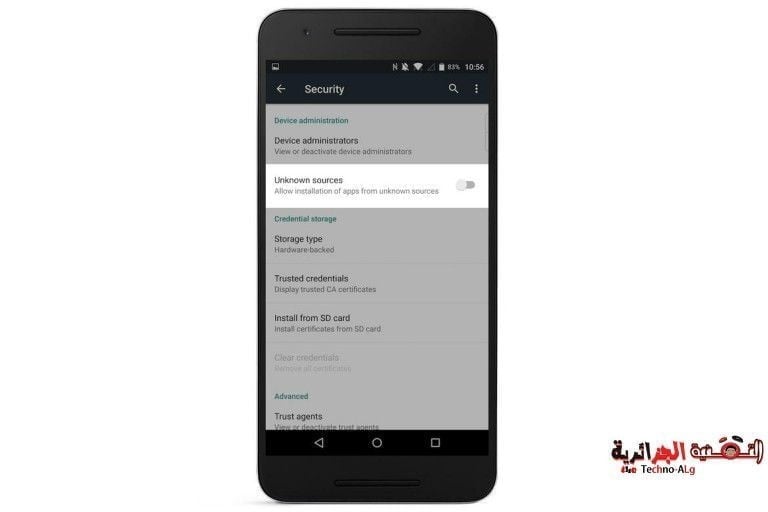
L'installation d'applications depuis l'extérieur du Google Play Store est l'une des fonctionnalités Android les plus souhaitables et les plus dangereuses.L'installation d'une application à partir de n'importe quel site Web signifie voler des données facilement.L'application aura des pouvoirs spécifiques qui lui permettent de voler des noms, lire des alertes, etc.
Il est toujours judicieux de désactiver l'option d'installation des applications depuis l'extérieur du magasin en accédant aux paramètres, à la sécurité et, enfin, en désactivant l'option permettant d'installer des applications provenant de sources inconnues.
13. Assurez-vous que les mises à jour sont installées
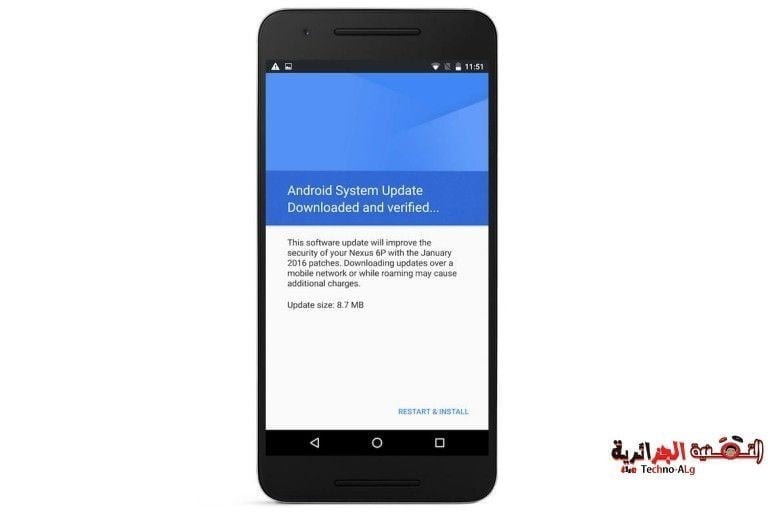
Les mises à jour du système Android sont le seul obstacle au déploiement généralisé du système dans le monde entier. Google lance chaque année de nouvelles versions du système Android, mais arrive malheureusement en retard aux propriétaires des appareils ou à Sony ou même à Samsung dans certains cas.
Cependant, cela ne vous empêche pas de vérifier constamment que le système exécute la dernière version disponible.Vous pouvez accéder aux paramètres, puis allumer le téléphone et enfin les mises à jour du système.
Remarque : L'accès aux options listées ci-dessus diffère de la version Android de l'autre ou d'une entreprise à l'autre, donc si vous n'avez pas d'options ou n'y accédez pas, vous pouvez utiliser le moteur de recherche du système pour y accéder plus rapidement.








prêts sur salaire à tempérament prêts pour mauvais crédit ]
prêts de crédit approbation garantie meilleurs prêts personnels prêts de crédit en ligne[/url]